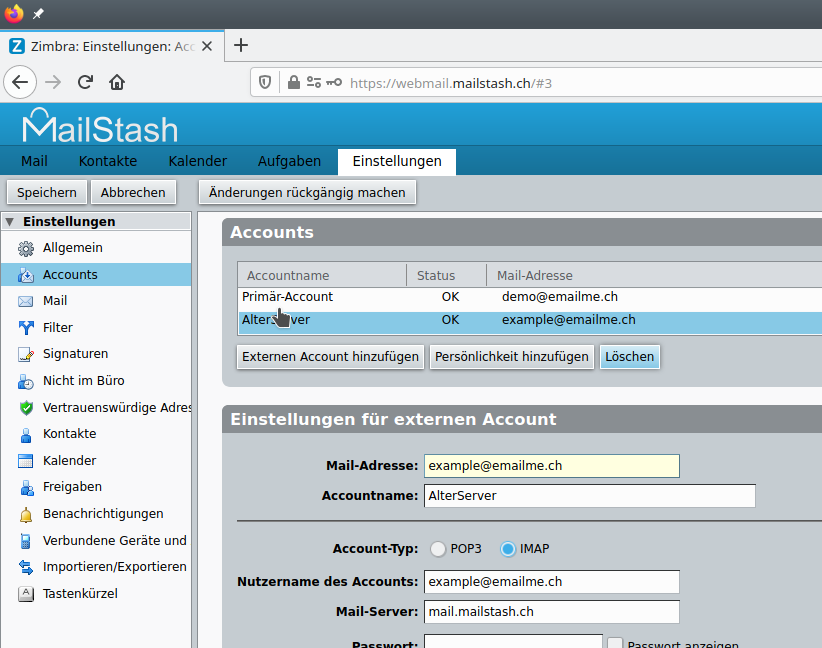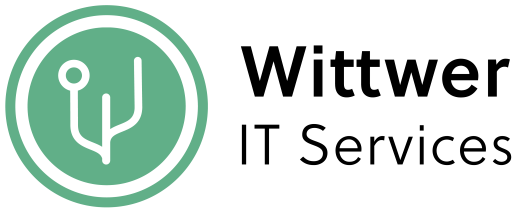# Mails mittels Webmail von anderem Provider übernehmen
Es gibt mehrere Wege, wie ein Mailkonto von einem anderen Mailserver zu MailStash von Wittwer IT Services migriert werden kann. In dieser Anleitung wird erklärt, wie Sie Ihre Mails, mittels Webmail, selber von einem anderen IMAP Konto übernehmen können:
- Melden Sie sich im MailStash Webmail unter https://webmail.mailstash.ch (opens new window) an.
- Gehen Sie zu
Einstellungen->Accountsund wählenExternen Account hinzufügen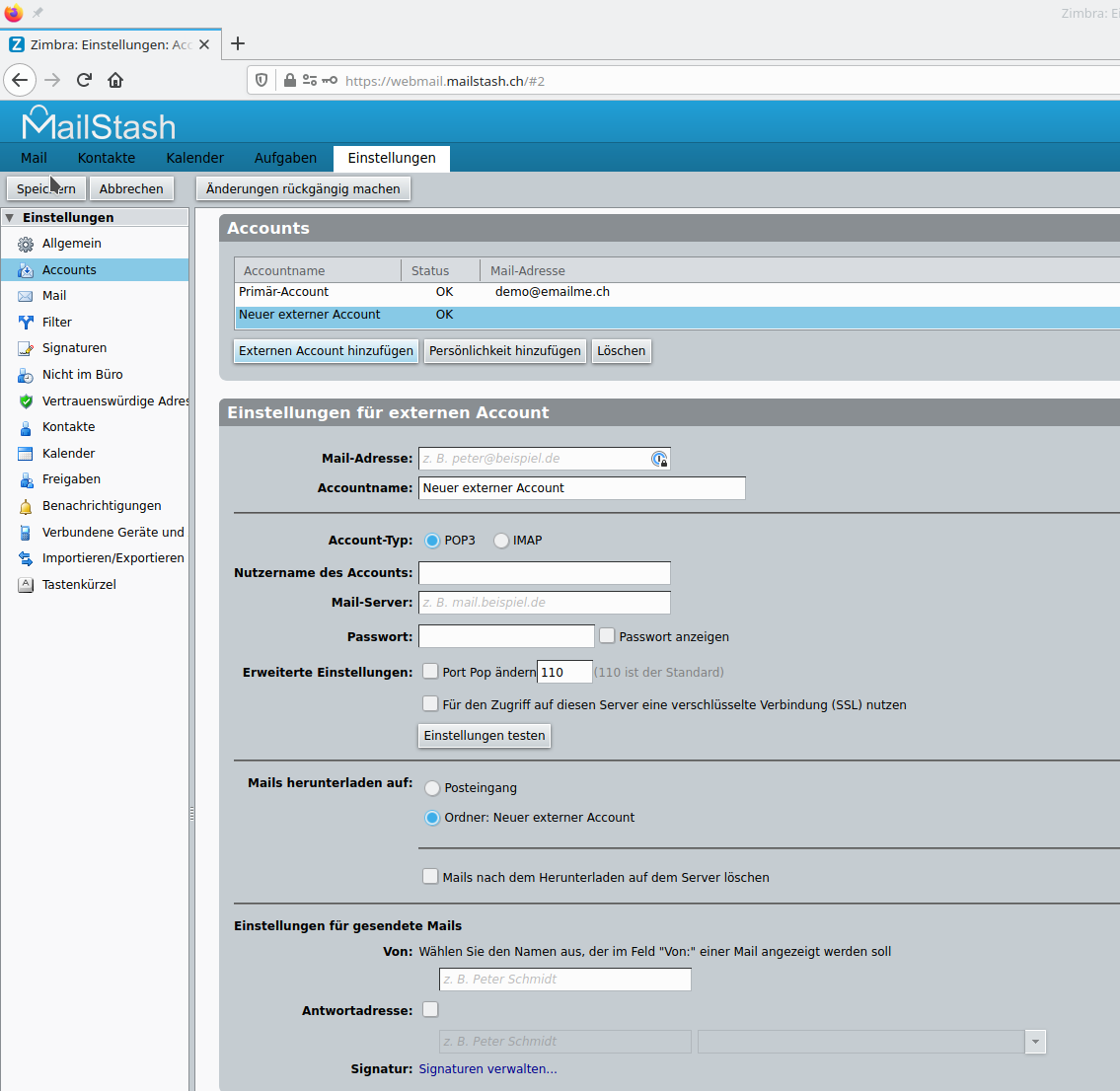
- Geben Sie die Einstellungen für Ihr Mailkonto beim alten Mailserver an:
Mail-Adresse: Ihre Mailadresse
Accountname: Einen Namen um das alte Konto wiederzuerkennen
Account-Typ: Wählen Sie hierIMAPaus.
Nutzername des Accounts: Ihren Benutzernamen auf dem alten Mailserver
Mail-Server: Der Servername des alten Anbieters
Passwort: Das Passwort für Ihren alten Account
Erweiterte Einstellungen: Füllen Sie diesen Teil so aus, wie von Ihrem alten Anbieter vorgeschlagen.
Klicken SieEinstellungen testenum zu prüfen ob die Verbindung funktioniert.
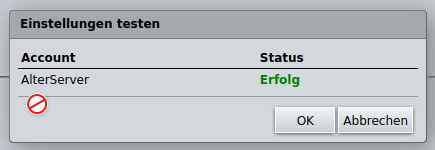
Mails herunterladen auf: Wählen Sie hierOrdner: <oben gewählter Name>Wenn alle Informationen stimmen und die obige PrüfungErfolgangezeigt hat, können Sie oben links aufSpeichernklicken. - Gehen Sie zu „Mail“, wo Sie auf der linken Seite einen Eintrag mit dem Namen den Sie oben unter „Accountname“ angegeben haben, finden. Dort sehen Sie nach kurzer Zeit alle Ihre Verzeichnisse vom alten Server.
Nun können Sie entweder ganze Ordner oder einzelne E-Mails einfach vom alten Server zum neuen Ziehen um diese zu verschieben.
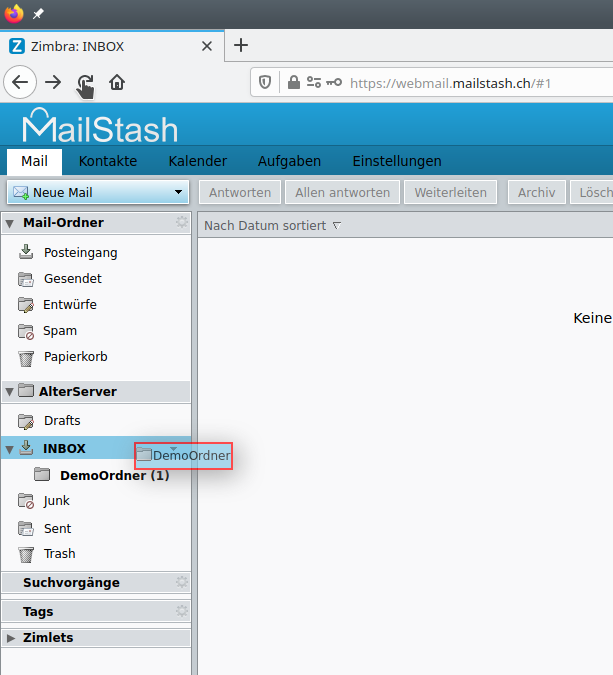
- Nach dem Verschieben aller benötigten E-Mails, können Sie das
Externe Kontowieder entfernen. Dies geschieht wiederum unterEinstellungen->Accounts. Wählen Sie dort den Accountname, welchen Sie oben vergeben haben und klicken dann aufLöschen.